2021-08-12 17:46:47 • Обновлено: Восстановление файлов • Проверенные решения
Повреждение файлов и потеря данных - это то, что знакомо каждому пользователю. Такие проишествия в какой-то момент нашей жизни случались даже с лучшими из нас. Однако, каким бы серьезным недостатком это ни казалось в то время, все еще существуют эффективные способы восстановления и исправления поврежденных файлов.
Microsoft Access - это система управления базами данных и хранения, которая чаще всего используется разработчиками и архитекторами данных для разработки приложений. Следовательно, при повреждении базы данных пользователи готовы на все, дабы вернуть свои драгоценные данные. Здесь мы собрали полезные сведения о повреждении баз данных MS Access, причинах такого повреждения и о том, что вы можете сделать, когда это произойдет.
Часть 1: Что может пойти не так с базами данных Access
Прежде всего необходимо понять, какие возможные причины могут вызвать повреждение баз данных. Важно помнить, что повреждение данных может быть результатом множества различных причин, а не только одной, например:
- Ошибки в двоичном формате файла: Файлы базы данных MS Access обычно повреждаются, когда есть ошибки в основном двоичном формате файла базы данных. Таким образом, вы можете столкнуться с трудностями при доступе к файлам.
- Внезапный или принудительный выход: Когда во время операции записи происходит неожиданное или принудительное закрытие приложения, база данных может быть помечена как подозрительная/поврежденная.
- Аппаратные проблемы: Неисправность оборудования или сетевой сбой могут вызвать повреждение файла базы данных. Повреждение секторов на дисках и потеря пакетов могут привести к сбою приложений и, в конечном итоге, к потере данных.
- Запуск базы данных в других программах: Когда вы пытаетесь запустить базу данных Access в сторонней программе, это может привести к повреждению файлов данных, таких как MDB и ACCDB.
- Вирусы и вредоносное ПО: Атаки вирусов и вредоносных программ являются одной из наиболее частых причин повреждения данных. Заражение в одном файле может распространиться на другие, и в результате будет повреждена вся база данных.
Часть 2: Что делать, если повреждена база данных
Теперь вы знаете, что происходит при повреждении файлов данных. Теперь перейдем к способам эффективного решения проблемы.
Метод 1: Попробуйте инструмент "Сжатие и восстановление"
MS Access сам по себе предлагает инструмент восстановления, который можно использовать для восстановления файлов базы данных. Чтобы использовать его, следуйте данной инструкции:
- Запустите MS Access и перейдите на вкладку "Инструменты базы данных".
- Найдите и выберите опцию "Сжать и восстановить базу данных".
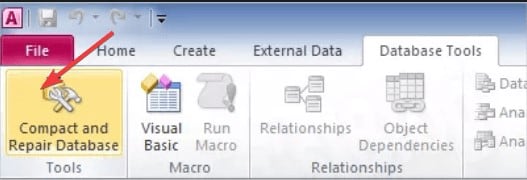
- Откроется окно. Выберите файл базы данных, который вы хотите восстановить.
- Теперь нажмите на кнопку "Сжать".
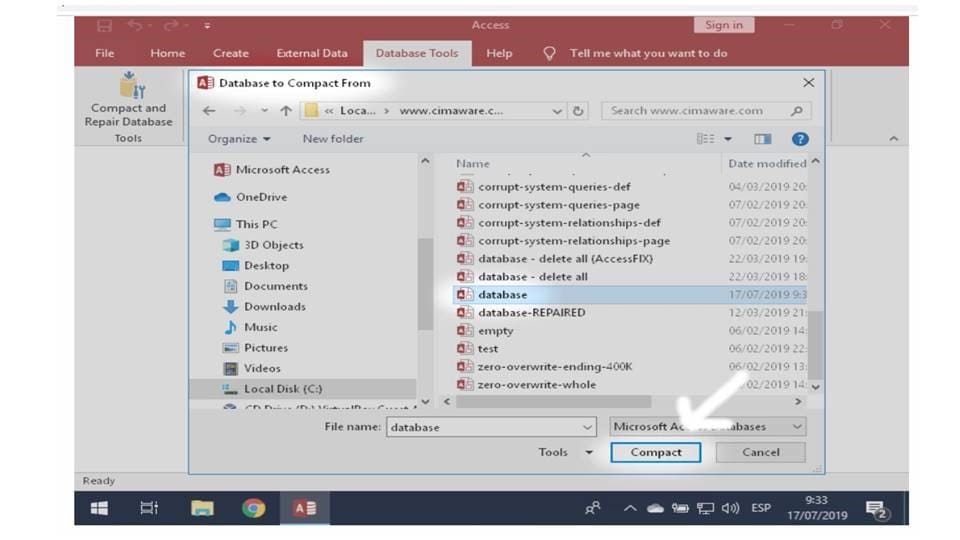
- Введите новый заголовок для файла и выберите место для его сохранения, затем нажмите кнопку "Сохранить".
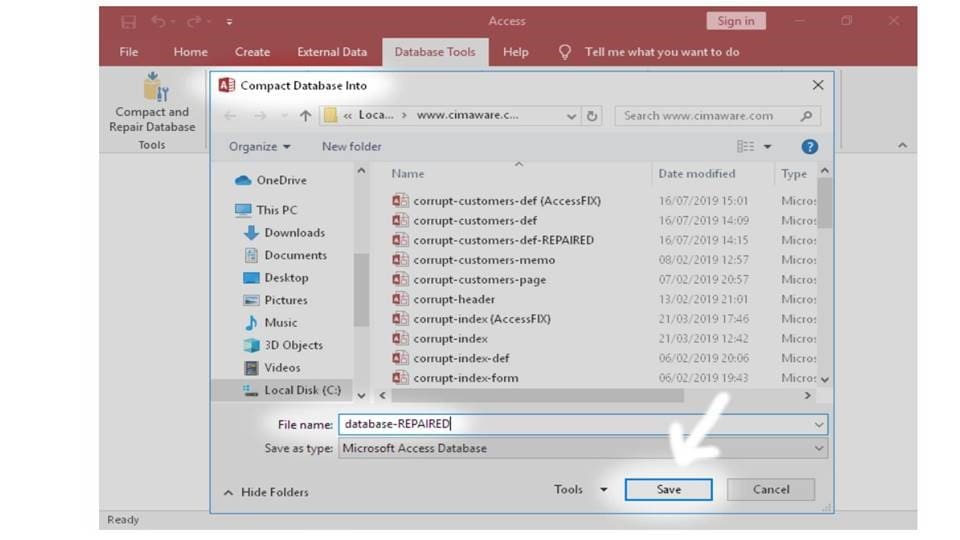
Метод 2: Используйте OfficeRecovery.com
Файлы MS можно исправить с помощью OfficeRecovery.com, который предлагает несколько веб-инструментов для решения проблемы, включая повреждение файлов MDB и ACCDB. Вот как это сделать:
- Запустите браузер и откройте "Восстановить базу данных доступа".
- Нажмите кнопку "Выбрать файл" и выберите поврежденный файл базы данных.
- Теперь нажмите кнопку "Безопасная загрузка и восстановление", чтобы исправить файл.

Метод 3: Попробуйте Stellar Repair для Access
Инструмент Stellar Repair может восстановить ваши поврежденные файлы MDB и ACCDB. Для этого следуйте инструкциям ниже.
- Запустите программное обеспечение на своем компьютере и в главном интерфейсе программы нажмите "Выбрать базу данных". Теперь вы можете просмотреть или выбрать поврежденные файлы.

- Нажмите кнопку "Восстановить", чтобы начать процесс.
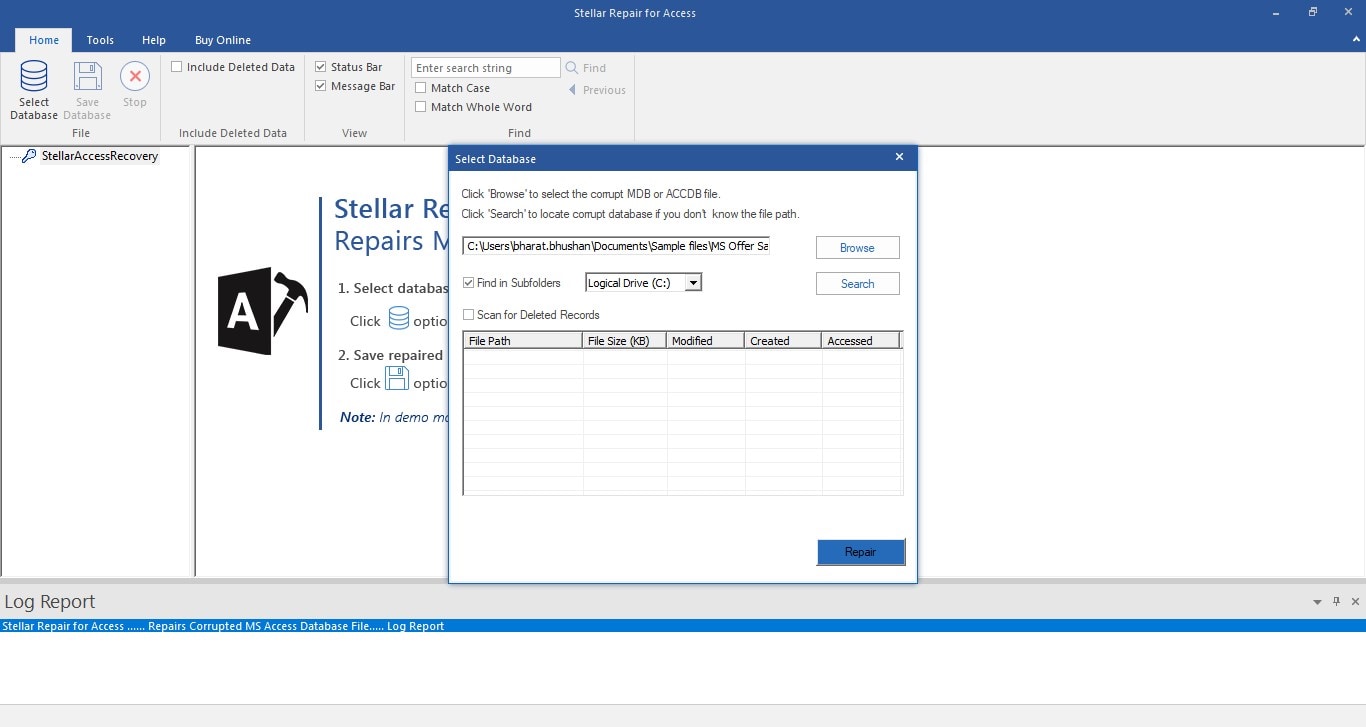
- Вы можете предварительно просмотреть восстановленные файлы и нажать "OK."
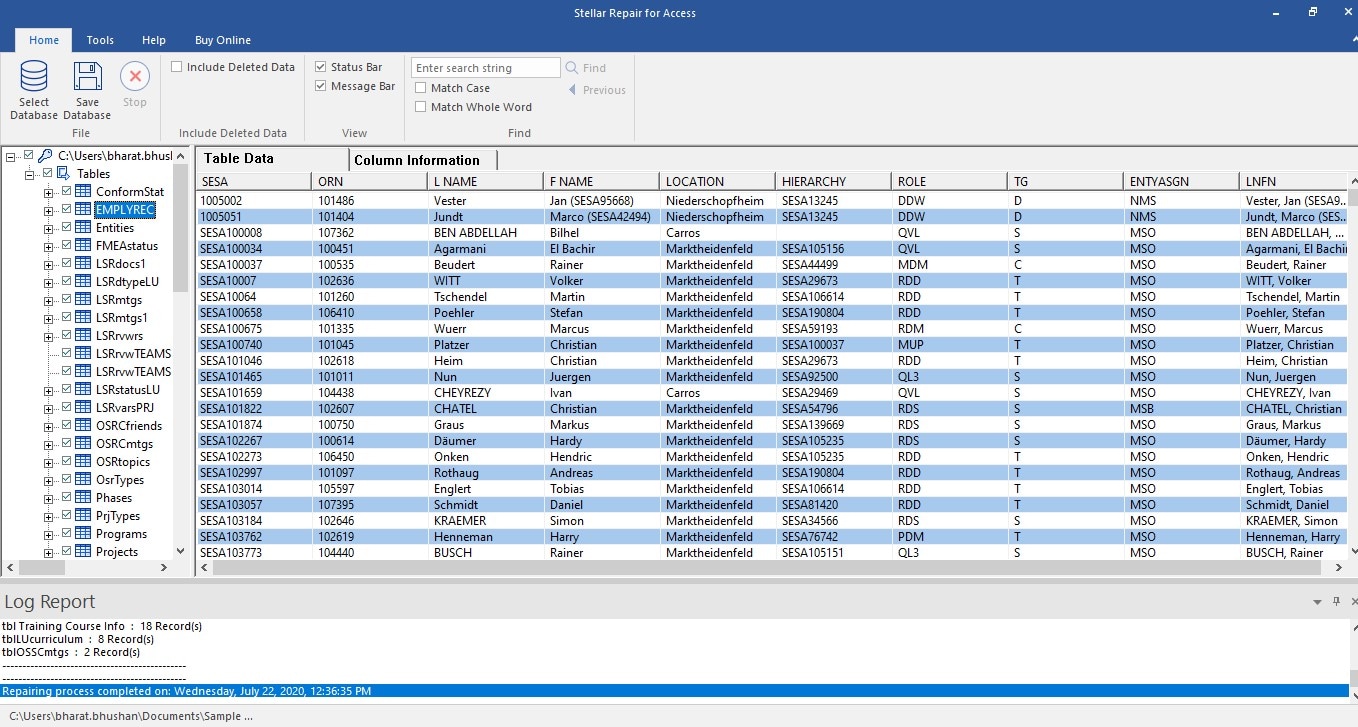
Метод 4: Удалите скомпилированные коды VBA
Вы можете декомпилировать коды MS Access VBA, чтобы отменить повреждение файлов. Вот как это можно сделать:
- Запустите Access с помощью командной строки: “C:\Program Files\Microsoft Office\Office\MsAccess.exe/decompile”
- После отображения окна базы данных и завершения декомпиляции выйдите из MS Access и перезапустите программу.
- Теперь откройте свою базу данных, откройте любой модуль и выберите "Отладка", а затем "Скомпилировать имя проекта".
- Затем закройте модуль, вернитесь в окно Access, а затем сожмите и восстановите базу данных.
Часть 3: Лучшее средство для восстановления файлов Access
Если вы потеряли свою базу данных и не можете найти ее в своей системе, Wondershare Recoverit - это лучший инструмент для решения этой проблемы. Он позволяет пользователям восстанавливать потерянные файлы. Программа имеет специальные функции, которые выгодно выделяют ее среди аналогичных продуктов. Программа удобна в использовании и особенно полезна для пользователей, которые не очень разбираются в технологиях.
Ее интерактивный пользовательский интерфейс упрощает использование. Recoverit может извлекать практически все типы и виды файлов, включая изображения, видео, документы, электронные письма и, в данном случае, файлы MDB и ACCDB. Она может восстанавливать данные из внутреннего хранилища и внешних жестких дисков. Программа поддерживает большие файлы и не требует подписки.
После загрузки и запуска программы на вашем компьютере, восстановите потерянные файлы с помощью Recoverit, выполнив следующие шаги:
Шаг 1: Выберите расположение
Для начала нужно выбрать место, из которого вы хотите восстановить потерянные файлы. В главном интерфейсе программы выберите жесткий диск, внешнее устройство или диск.

Шаг 2: Запустите сканирование
Теперь нажмите "Начать", чтобы программа начала сканирование и поиск потерянных файлов в выбранном месте. Обычно это может занять минуту или две, но если размер файла большой, то программе потребуется больше времени. Вы также можете точно указать характеристики файлов и установить фильтры, чтобы сузить результаты.

Шаг 3: Просмотрите и восстановите файлы
Когда программа отобразит список всех файлов, вы сможете увидеть и выбрать те, которые хотите восстановить. Выберите нужные файлы и нажмите кнопку "Восстановить", чтобы вернуть свои файлы.

Шаг 4: Сохраните восстановленные файлы
Наконец, выберите подходящее место на вашем компьютере и сохраните восстановленные файлы.
Часть 4: Способы предотвращения повреждения баз данных Access
Хотя мы можем исправить поврежденные файлы, мы все же рекомендуем вам избегать возникновения данной проблемы. Есть несколько простых способов защитить файлы MDB и ACCDB от повреждения и потери. Вы можете следовать этим советам, чтобы предотвратить повреждение файлов базы данных MS Access.
- Разделяйте файлы базы данных: Разделение файлов MDB и ACCDB на интерфейс и серверную часть - это отличное решение, позволяющее избежать проблем с базой данных и повреждения файлов.
- Не оставляйте базу данных открытой: Рекомендуем закрывать MS Access, когда она не используется, чтобы избежать резервного копирования продукта и повреждения файлов.
- Выходите из приложения правильно: Всегда следует помнить о том, что после завершения операций записи необходимо правильно закрыть приложение. Принудительный выход или неожиданное закрытие может вызвать различные проблемы, включая повреждение.
- Регулярно проверяйте состояние оборудования: Всегда используйте оборудование хорошего качества, так как небольшой дефект в сетевых соединениях может привести к повреждению.
- Дефрагментируйте сетевые жесткие диски: Файлы базы данных большого размера в Access вызывают проблемы с хранением и быструю фрагментацию. Таким образом, пользователям следует дефрагментировать жесткий диск для повышения эффективности.
- Часто используйте сжатие и восстановление: Пользователям следует почаще использовать утилиту сжатия и восстановления, чтобы предотвратить повреждение и другие проблемы в файлах базы данных.
Заключение
Повреждение файлов и данных может оказаться серьезным препятствием в различных случаях. Однако ущерб от этого не является полностью необратимым. Используя методы, упомянутые выше, вы можете попытаться спасти некоторые или большую часть ваших данных. Попробуйте эти решения, чтобы без особых проблем восстановить поврежденные данные.
Если вы потеряли свою базу данных или по ошибке удалили ее, то лучший вариант - попробовать Wondershare Recoverit для восстановления ваших баз данных, результат использования которой вас, несомненно, порадует. Теперь восстанавливать данные стало не так сложно, как раньше. Обязательно следуйте нашим советам, чтобы избежать подобных проблем в будущем.
Часто задаваемые вопросы
- Каков максимальный размер базы данных Access и что произойдет, когда я достигну этого предела?
Два гигабайта - это максимальный размер базы данных Access для файлов MDB и ACCDB. Как только вы достигнете этого предела, вы можете отделить внешнюю базу данных (формы и отчеты) от внутренней базы данных, а затем связать более одной серверной базы данных размером 2 гигабайта с внешней базой данных. Еще один вариант - увеличить размер серверной базы данных до SQL Server.
- Как импортировать данные из других источников в базу данных Access?
Чтобы импортировать данные в базу данных Access, просто нажмите "Внешние данные" в главном меню. Затем в группе "Импорт и связывание" выберите тип файла, который вы хотите импортировать.
- Какие типы приложений я могу разрабатывать с помощью Microsoft Access?
С помощью Microsoft Access можно создавать неограниченное количество типов приложений, включая управление контактами, бухгалтерский учет, управление заказами, инвентаризацию, оценку и управление проектами.
Решения для файлов
- Восстановить документы
- Удалить файлы
- Восстановить удаленные Файлы
Recoverit







Дмитрий Соловьев
Главный редактор